凍ったiPhoneを修正する方法: 必見ガイド
あなたのiPhoneは冷凍されており、今はサービスにアクセスできませんか?通常、これはiPhoneを再起動することで解決できます。しかし、それがあなたのためにうまくいかない場合はどうなりますか?
まあ、心配はありません。フローズンiPhoneをすばやく修正するのに役立つように、再起動以外に他のソリューションを準備しました。すべてが私のクライアントのために働くことが証明されています。読み続けてください!
iPhoneは冷凍されています
私のiPhoneを解凍する方法は?
iPhoneが凍結すると、すべての画面スワイプに反応しなくなります。これにより再起動すると、iPhoneの電源を切ってから新たにロードします。しかし、これが役に立たない場合、または修正を試みるためにオフにできない場合は、以下を確認してください!
iPhoneが冷凍し、オフになりません
ハードリセットは、フローズンiPhoneを通常の方法で再起動できないときに試す最初の簡単なトリックです。それは、iPhoneのRAMを食べるすべての実行中のプログラムを強制的にシャットダウンし、iPhoneのメモリとジャンクキャッシュをクリアしてから、iPhoneを元に戻します。
また、ハードリセットは、iOSシステムのマイナーなソフトウェアバグを修正します。これがどのようにそれを進めるかです:
iPhone 8からiPhone 14まで:
- ボリュームアップボタンを押してすぐにリリースします。
- ボリュームダウンボタンで同じことを繰り返します。
- 次に、Appleロゴが表示されるまでサイドボタンを押してから、リリースします。
この方法は、iPhone X、iPhone XS、iPhone XR、iPhone 11、iPhone 12、iPhone SE(第2世代)などのiPhoneモデルにも適用されます。
iPhone 7シリーズ:
- Appleロゴが表示されるまで、スリープ/ウェイクとボリュームを下げて両方のボタンを押します
- Appleロゴが表示されている場合は、両方のボタンをリリースします。
iPhone 6および以前のバージョンの場合:
- 家とスリープ/ウェイクボタンを一緒に押します。
- Appleロゴが表示されたら、ボタンを押すのを停止します。
この方法は、iPhone SE(第1世代)にも適しています。
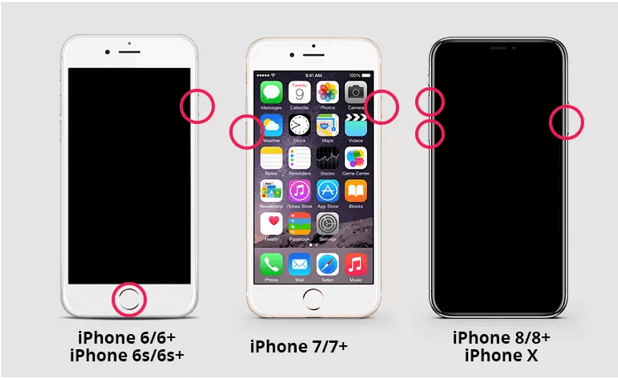
それで、あなたのiPhoneは今動作していますか?はいの場合、大いにおめでとうございます!しかし、それが再び凍結する場合は、iPhoneのより良い世話をする方法を学ぶ方が良いでしょう。素早く 今すぐ予防のヒントにジャンプしてください。
この方法がiPhoneを修正しない場合、またはiPhoneが単にハードリセットを拒否しない場合、iPhoneがおそらく深刻なシステムエラーに苦しんでいることを意味します。しかし、フレットではありません。コンピューターをお持ちの場合は、このiPhone画面の凍結問題を簡単に解決できます。読んでください!
iPhoneが冷凍し、リセットされません
一部の記事では、設定を介してiPhoneを工場出荷時にリセットすることをお勧めします。その後、iPhoneが機能することがあります。しかし、あなたのiPhoneがひどく凍結して何かをすることができない場合はどうなりますか? iOSシステムをリセットするために、設定アプリにアクセスするにはどうすればよいですか?
この時までに、iPhoneをコンピューターに接続することを検討し、Mobitrix PerfixのようなプロフェッショナルなiOSシステム修理ツールでリセットすることをお勧めします。方法は次のとおりです。
iPhoneをPerfixで修正します
- コンピューターにPerfixをダウンロードしてインストールします。起動後、選択します システムの修理。
- iPhoneをコンピューターに接続し、選択します 標準修理。
- perfixがiPhoneの詳細を検出することを許可し、クリックします 始める。
- アプリがデバイスでサポートされている関連するファームウェアをダウンロードできるようにします。プロセスが速く完了するための安定したネットワーク接続があることを確認してください。
- 選択します 今すぐ修正してください。
iPhoneの問題を20分で修正します。
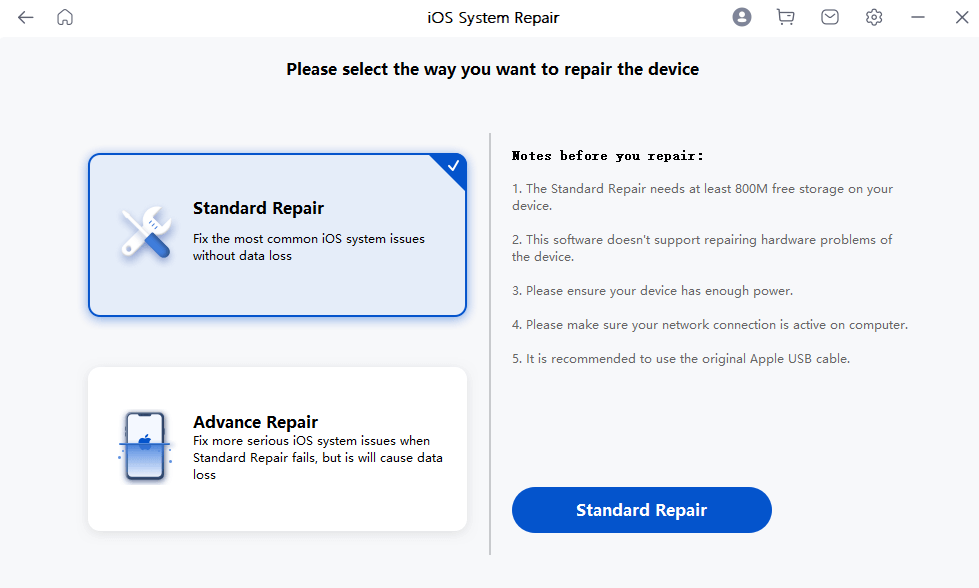
Mobitrix Perfix標準修理
このツールで検出された問題は修正され、20分後にiPhoneを再び使用できるようになります。
Perfixの詳細は次のとおりです。
- これは、低ボリューム、フローズンスクリーン、ブラックスクリーン、ランダム再起動など、200以上のiOSシステムの問題を修正できる生涯ツールです。
- とても安全です。 Frozen Screenを修正しても、iPhoneデータはどれも失われません。
- iPhoneがまったく動作できない場合でも、冷凍画面を修正できます。
- iPhone 5sからiPhone 16およびiOS 18および以前のバージョンを完全にサポートしています。
Recoveryモードを介してiOS/Finderを介してiOSを更新/復元します
また、RecoveryモードでiPhoneまたはFinderを使用してiPhoneを復元することもできます。ただし、このソリューションを試みる前に、最初にiPhoneデータをバックアップする必要があります。なぜ?この方法は、復元プロセス中にiPhoneのすべてのコンテンツを一掃する可能性が高いためです。
Macos CatalinaまたはBig Surを使用してMacを使用している場合は、発射ファインダーを起動します。 Windowsを使用している場合、またはMacOSの古いバージョンで使用している場合は、iTunesを使用してください。ファインダーまたはiTunesが最新バージョンに更新されていることを確認してください。
ステップ:
- コンピューターでiTunes/Finderを起動します。
- iPhoneをコンピューターに接続し、iPhoneをリカバリモードにします。
- iTunes/Finderがリカバリモードでデバイスを認識するまで待ちます。クリック わかりました そして、選択します 復元する。
- もし アップデート iPhoneを解凍しないで、プロセス全体を繰り返し、ステップ3で選択します。 復元する。
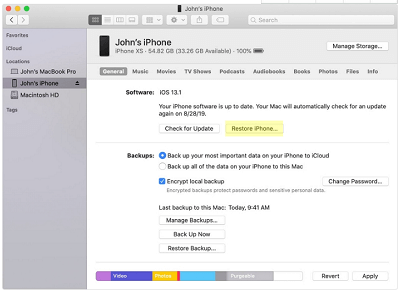
注記: アップデート データは削除されませんが 復元する 意思。事前にバックアップを作成しなかった場合は、iTunesでPerfixを選択する方が良いかもしれません。 Perfixは、修理中にすべてのデータを保持し、使いやすくなります。
携帯電話をDFUモードに入れて、iTunesで復元します
回復モードが機能しない場合、DFU復元は最後の手段です。 DFUは、デバイスファームウェアアップデートの略です。通常、完全にクラッシュしたiOSシステムを修正してみることができる最も深いタイプのシステム復元です。すべてのデータはプロセスの終わりに失われます。だから、事前にそれをバックアップすることを忘れないでください。
以下は、DFU復元の手順です。
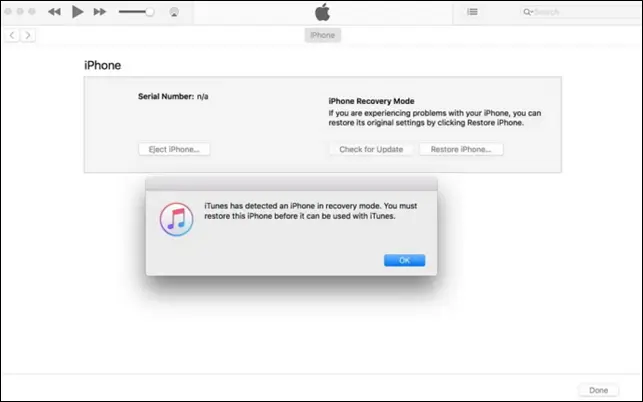
- デバイスをコンピューターに接続した後、iTunes/Finderの更新バージョンを実行します。
-
- iPhone 6または古いバージョンの場合: (スリープ/ウェイク)とホームボタンを同時に5秒間保持し、電源ボタンのみを放し、iPhoneがDFUモードになるまでもう一方を保持します。
- iPhone 7および7 Plus: ホームボタンとパワーボタンを見つけて、同時に押します。 5秒後にボリュームダウンボタンのみを保持し続けます。
- iPhone 8およびその他の新しいバージョンの場合: ボリュームを上げてボタンを押すことから始めて、それを残してボリュームを下げてすぐに押します。画面がシャットダウンするまで電源ボタンを押し、電源ボタンを5秒間押しながらボリュームを押し続け、電源ボタンだけを手放します。
- iTunes/Finderは、DFUモードに入ると問題を自動的に検出し、選択してデバイスを復元します 復元する。
アプリでフリーズしたiPhone
特定のアプリを使用しているときにのみiPhoneが立ち往生しているが、それ以外の場合は大丈夫になっている場合、おそらくアプリが誤動作している可能性があります。問題のあるアプリは、iPhoneのクラッシュ、黒い画面などのような多くの状況につながる可能性があります。
たぶん、それらはしばらく更新されていないか、他のアプリと互換性がないか、信頼できないソースからダウンロードしたかもしれません。これらの誤ったアプリを更新、閉鎖、削除すると、iPhoneの凍結の問題に役立つ場合があります。
iPhoneアプリを更新します
- Apple Store>アップデートに移動します。保留中の更新があるアプリが表示されます。
- 更新する必要があるアプリをクリックして更新します。
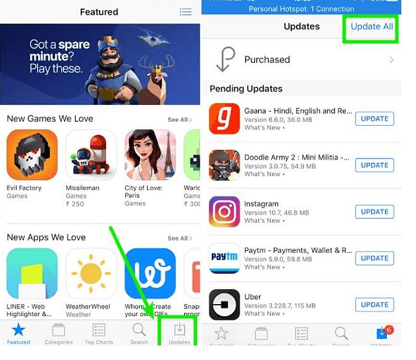
すべてのiPhoneアプリを更新します
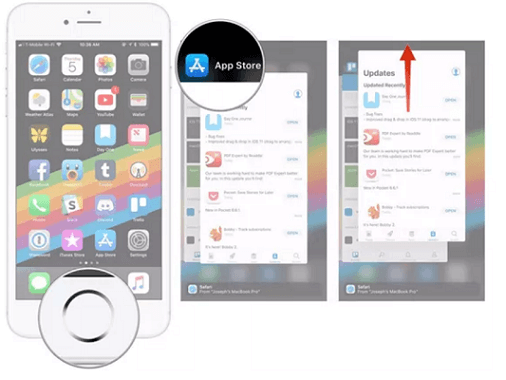
iPhoneアプリをリセットします
特定のアプリをリセットして修正を試みることもできます。ホームボタンを二重に押して、マルチタスク画面を開きます。フローズンアプリを見つけてから、スワイプして閉じます。
Suggested read: AndroidからiPhone 16へWhatsAppを簡単に転送する方法
iPhoneアプリをアンインストールします
故障したアプリをアンインストールして、iPhoneを解凍できるかどうかを確認することもできます。ホーム画面に戻り、選択したアプリのアイコンを押します。選ぶ アプリを削除します タップします 消去。
水による損傷または物理的損傷の後に凍結するiPhone
iPhoneが水または硬い表面に落とした直後に凍結された場合、いくつかの内部コンポーネントが影響を受けている可能性が非常に高いです。
しかし、これはすべてが失われるという意味ではありません。水の損傷の場合、次のことを行うことで状況をすばやく改善できます。
- iPhoneを分解して、SIMカードを取り出します。
- iPhoneを振って水を出してください。
- 綿の芽を使用して、残りの液体を静かに拭き取り、自然に乾燥させます。
ヘアドライヤーの使用は避けてください。これにより、デバイスが過熱したり、他のコンポーネントに水を入れる可能性があります。
物理的な損傷については、Appleの保証に影響を与えながら1つのミスステップがiPhoneを台無しにする可能性があるため、自分で何かをすることはお勧めしません。
ハードウェアの損傷は、診断と修復に最も複雑です。すぐにGenius Barの予約を予約したり、Apple Supportにメッセージを残すか、近くのApple Storeにアクセスして、技術者にiPhoneで完全なチェックを実行して必要な人を実行したりする必要があります。 AppleCare+保証を受けている場合、修理にはあまり費用がかかりません。
なぜ私のiPhoneが冷凍され、そもそもそれを防ぐ方法は?
予防は治療よりも優れています。 iPhoneが凍結する理由を理解し、それを維持する方法を学ぶことは、そのような不便を大いに避けるのに役立ちます。
- 低貯蔵スペース:iPhoneがメモリが少ない場合、ソフトウェアの更新やキャッシュ処理の余地はありません。読み取り/書き込み速度は大幅に低下し、iOSオペレーティングシステムをゆっくりと実行します。したがって、iPhoneは立ち往生する可能性があります。したがって、iPhoneに保管スペースの少なくとも20%が残っていることを常に確認してください。
- 故障したアプリのインストール:iPhoneに新しいアプリをインストールする前に、App Storeでレビューと評価を確認してください。機能するために必要以上のアクセスを許可しないでください。それ以外の場合、iPhoneの内部処理を中断します。
- ジェイルブレイク:iPhoneを侵害しないでください。 Jailbreakeは、iPhoneをマルウェア攻撃に対してより脆弱にし、基本的な機能を混乱させます。
- 過熱:iPhoneを休憩せずに使用し続けると、過熱する可能性があり、パフォーマンスに影響を与えます。 iPhoneをしばらくオフにしてみてください。冷まして、新たなスタートを切ってください。
- 時代遅れのソフトウェア:新しいiOSシステムには、最新のセキュリティアップデートが付属しており、iPhoneの固有のバグと脆弱性を修正しながら、サイバーの脅威から保護できます。自動更新をオンにして、iPhoneを冷凍する可能性を減らします。
これらの提案はシンプルでありながら実用的です。それらをフォローする場合、おそらくiOS修復チュートリアルを長い間実行する必要はありません。
したがって、上記のこれらの予防策を講じて、iPhoneにふさわしいように最高の状態に保ちます。
ここで収集されたすべての方法が機能することが証明されているため、これまでにあなたが冷凍iPhoneを修正したと思います。
iPhoneをフリーズすることができる主な問題はこの記事で言及されています。これは、iPhoneを修正する方法をよりよく知るのに役立ちます。
Perfixは、多くのユーザーが同じ問題を解決し、使いやすいため、最も推奨される修理方法です。今すぐダウンロードすると、後悔することはありません。






